वेब पर सर्फ करने, अपडेट डाउनलोड करने और ऑनलाइन गेम एक्सेस करने के लिए इंटरनेट से कनेक्ट होने के कई तरीके हैं।
इंटरनेट कनेक्शन
आप जिस तरह से इंटरनेट से जुड़ते हैं वह आपके स्थान पर निर्भर करता है। उदाहरण के लिए, काम पर, आप ईथरनेट नेटवर्क पर इंटरनेट से कनेक्ट करने में सक्षम हो सकते हैं। जब आप किसी कॉफ़ी शॉप में लैपटॉप का उपयोग करते हैं, तो आप इससे कनेक्ट हो सकते हैं वाईफाई नेटवर्क(तार रहित)।
ईथरनेट नेटवर्क का उपयोग करना
यदि आपका आईएसपी ईथरनेट (वायर्ड) इंटरनेट कनेक्शन प्रदान करता है, तो आप अपने मैक पर ईथरनेट पोर्ट से एक उपयुक्त केबल कनेक्ट कर सकते हैं। अपने Mac . पर एक हस्ताक्षरित पोर्ट ढूँढें . यदि आपके Mac में बिल्ट-इन इथरनेट पोर्ट नहीं है, तो आप इसका उपयोग कर सकते हैंईथरनेट केबल को कनेक्ट करने के लिए यूएसबी पोर्टया आपके कंप्यूटर पर वज्र।
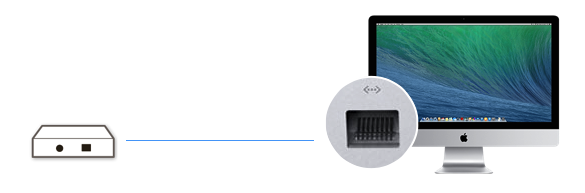
आपके द्वारा ईथरनेट केबल कनेक्ट करने के बाद, OS X स्वचालित रूप से DHCP का उपयोग करके कनेक्शन को कॉन्फ़िगर करता है। यदि आप इंटरनेट से कनेक्टेड नहीं हैं, तो यह जांचने के लिए अपने ISP या नेटवर्क ऑपरेटर से संपर्क करें कि क्या कोई अतिरिक्त आवश्यक सेटिंग्स हैं (उदाहरण के लिए, प्रोटोकॉल कनेक्शन)।
यदि आपके पास वायरलेस (वाई-फाई) राउटर है, जैसे कि एयरपोर्ट बेस स्टेशन, तो आप आईएसपी ईथरनेट केबल को राउटर से कनेक्ट कर सकते हैं। Wi-Fi का उपयोग करके अपने Mac को इंटरनेट से कनेक्ट करने के बारे में जानकारी के लिए, अगला भाग देखें।
वाई-फ़ाई नेटवर्क का उपयोग करना
एयरपोर्ट उपकरण आपको अपने उपकरणों को इंटरनेट सेवा प्रदाता (आईएसपी) से जोड़ने के लिए वाई-फाई नेटवर्क स्थापित करने की अनुमति देता है। बेतार तंत्र. ध्यान दें कि AirPort हार्डवेयर स्वयं एक ISP नहीं है, लेकिन यह आपको ISP से कनेक्ट करने के लिए एक वायरलेस नेटवर्क बनाने की अनुमति देता है।
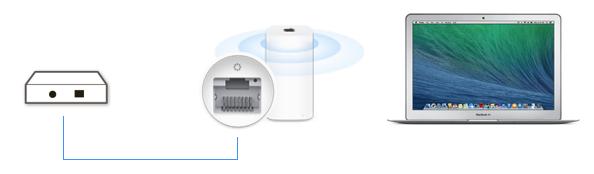
यदि आपके पास पहले से वायरलेस नेटवर्क नहीं है, तो आप एक एयरपोर्ट बनाने के लिए एयरपोर्ट बेस स्टेशन का उपयोग कर सकते हैं। एयरपोर्ट बेस स्टेशन सेट करने के लिए, ईथरनेट केबल को बेस स्टेशन पर WAN पोर्ट से कनेक्ट करें। बेस स्टेशन तब वाई-फाई वायरलेस नेटवर्क के माध्यम से इंटरनेट से जुड़ता है। अतिरिक्त जानकारीवायरलेस कनेक्शन सेट करने के लिए, अपना एयरपोर्ट बेस स्टेशन देखें। वाई-फाई नेटवर्क बनाने के बाद, अपने मैक को नेटवर्क से कनेक्ट करने के लिए इन चरणों का पालन करें।
घर से कनेक्शन
इंटरनेट सेवाएं केबल टीवी या टेलीफोन सेवा प्रदाता द्वारा प्रदान की जा सकती हैं। यह एक अन्य कंपनी भी हो सकती है जो मासिक आधार पर इंटरनेट एक्सेस प्रदान करती है।
आपका ISP एक ईथरनेट केबल के माध्यम से वायर्ड इंटरनेट एक्सेस प्रदान कर सकता है जो आपके कंप्यूटर को नेटवर्क राउटर या मॉडेम से जोड़ता है। इसके अलावा, आईएसपी अपने उपकरणों के माध्यम से इंटरनेट से वाई-फाई कनेक्शन स्थापित कर सकता है। यदि आप सुनिश्चित नहीं हैं कि आप किस प्रकार के इंटरनेट कनेक्शन का उपयोग कर रहे हैं (वायर्ड या वायरलेस), तो अपने इंटरनेट सेवा प्रदाता से संपर्क करें।
काम पर कनेक्शन
अधिकांश कंपनियां इंटरनेट का उपयोग करने के लिए वाई-फाई या ईथरनेट नेटवर्क का उपयोग करती हैं। कार्यस्थल नेटवर्किंग और नेटवर्किंग नीतियों के विवरण के लिए अपनी कंपनी के आईटी विभाग या नेटवर्क व्यवस्थापक से संपर्क करें।
शहर में कनेक्शन
वायरलेस हॉटस्पॉट (वाई-फाई) का उपयोग घरेलू वायरलेस नेटवर्क के समान ही किया जाता है, लेकिन उन्हें अन्य उपयोगकर्ताओं द्वारा एक्सेस किया जा सकता है। अंक वाईफाई एक्सेसकैफे, रेस्तरां, होटल, किताबों की दुकानों और अन्य स्थानों में उपलब्ध कराया जा सकता है। कुछ शहरों में नगरपालिका के वाई-फाई इंटरनेट एक्सेस पॉइंट हैं।
वाई-फाई नेटवर्क से कनेक्ट करने के लिए, वाई-फाई मेनू आइकन पर क्लिक करें और सूची से वांछित सार्वजनिक नेटवर्क का चयन करें। सुरक्षित नेटवर्क से कनेक्ट करते समय, आपको एक पासवर्ड दर्ज करना होगा।
कुछ सार्वजनिक हॉटस्पॉट को इंटरनेट एक्सेस करने के लिए अतिरिक्त प्रमाणीकरण की आवश्यकता हो सकती है। इस मामले में, इंटरनेट से कनेक्ट होने से पहले, वेब पेज आपसे सेवा की शर्तों की स्वीकृति की पुष्टि करने के लिए कह सकता है। यदि आप शर्तों से सहमत हैं, तो कनेक्शन की पुष्टि करें, फिर यह जांचने के लिए अपना वेब ब्राउज़र लॉन्च करें कि क्या आप कनेक्ट हैं।
मैकबुक को ऐप्पल मॉनिटर से कनेक्ट करना बहुत आसान है - आपको बस उपयुक्त केबल प्राप्त करने की आवश्यकता है। लेकिन क्या होगा अगर आप अपने मैक और एक नियमित टीवी के बीच दोस्त बनाने का फैसला करते हैं? बेशक, आप एक विशेष ऐप्पल टीवी सेट-टॉप बॉक्स का उपयोग कर सकते हैं, लेकिन अन्य कनेक्शन विधियों के कुछ फायदे हैं।
हम बात कर रहे हैं, जैसा कि आप शायद पहले ही अनुमान लगा चुके हैं, एचडीएमआई केबल के बारे में। यह वास्तव में आपके मैकबुक, आईमैक या यहां तक कि मैक मिनी से आपकी टीवी स्क्रीन पर छवियों को प्रदर्शित करने का सबसे अच्छा टूल है। बेशक, एयरप्ले भी एप्पल टीवी के माध्यम से इस ऑपरेशन की अनुमति देता है, लेकिन एचडीएमआई अभी भी निर्विवाद नेता है। यह न केवल सस्ता है, बल्कि उच्च गुणवत्ता वाली प्रेषित छवियां प्रदान करने में भी सक्षम है, जबकि एयरप्ले पूरी तरह से आपके इंटरनेट कनेक्शन पर निर्भर है।
कई Apple कंप्यूटर एचडीएमआई पोर्ट से लैस हैं, इसलिए डिवाइस को जोड़ने की प्रक्रिया थंडरबोल्ट के उपयोग से अधिक जटिल नहीं है। लेकिन वही मैकबुक एयर या उसके होने का दावा नहीं कर सकता है, इसलिए हम कई वैकल्पिक तरीकों पर विचार करेंगे।
तो, हमें आवश्यकता होगी:
- मिनी-डिस्प्ले, मिनी-डीवीआई, या थंडरबोल्ट पोर्ट वाला मैक कंप्यूटर
- ऑडियो के साथ एचडीएमआई एडेप्टर के लिए मिनी-डिस्प्लेपोर्ट / थंडरबोल्ट
- एच डी ऍम आई केबल
- एचडीएमआई पोर्ट वाला टीवी
- इस उपकरण की खरीद के लिए कुछ हज़ार रूबल (रूस में) या 500 रूबल (ईबे या अमेज़ॅन के माध्यम से)
मुझे लगता है कि लगभग हर कोई जानता है कि एचडीएमआई केबल कैसा दिखता है, लेकिन यहां थंडरबोल्ट टू एचडीएमआई अडैप्टर क्या है:

मान लीजिए कि हमने उपकरणों की खरीद सफलतापूर्वक पूरी कर ली है, अब हम सीधे कंप्यूटर को टीवी से जोड़ने के लिए आगे बढ़ते हैं। क्रियाओं का एक निश्चित क्रम है जिसे तोड़ने से अत्यधिक हतोत्साहित किया जाता है।
- थंडरबोल्ट को एचडीएमआई अडैप्टर से मैक से कनेक्ट करना
- फिर हम इसमें एचडीएमआई केबल कनेक्ट करते हैं, और दूसरी तरफ टीवी से कनेक्ट करते हैं
- कम्प्यूटर को चालू करें
- हम टीवी चालू करते हैं और एचडीएमआई को इमेज ट्रांसमिशन इंटरफेस के रूप में चुनते हैं (आमतौर पर रिमोट कंट्रोल पर बटन का उपयोग करते हुए)
आपका मैक तुरंत टीवी के साथ दोस्त बन जाएगा, और उपरोक्त सभी कार्यों के बाद, यह कुछ इस तरह दिखेगा:
![]()
डिफ़ॉल्ट रूप से, मैक टीवी को बाहरी डिस्प्ले के रूप में पहचानता है, इसलिए छवि दोनों स्क्रीन पर दिखाई जाती है। लेकिन अगर आप, उदाहरण के लिए, फिल्में देखते हैं या गेम खेलते हैं, तो आपको बस दूसरी स्क्रीन (कंप्यूटर पर) की आवश्यकता नहीं है। ऐसा करने के लिए, आपको सिस्टम सेटिंग्स पर जाने की जरूरत है, "मॉनिटर" टैब का चयन करें और वीडियो मिररिंग को अक्षम करें।
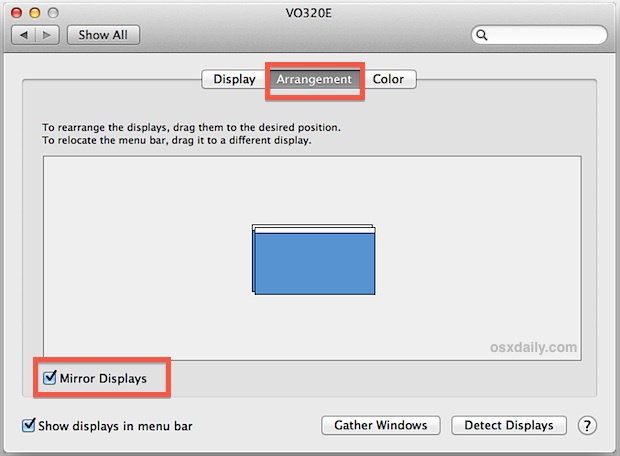
एचडीएमआई के माध्यम से ऑडियो आउटपुट को कॉन्फ़िगर करने के लिए, आपको सिस्टम सेटिंग्स में "ध्वनि" अनुभाग का चयन करना होगा और "आउटपुट" टैब पर जाना होगा।
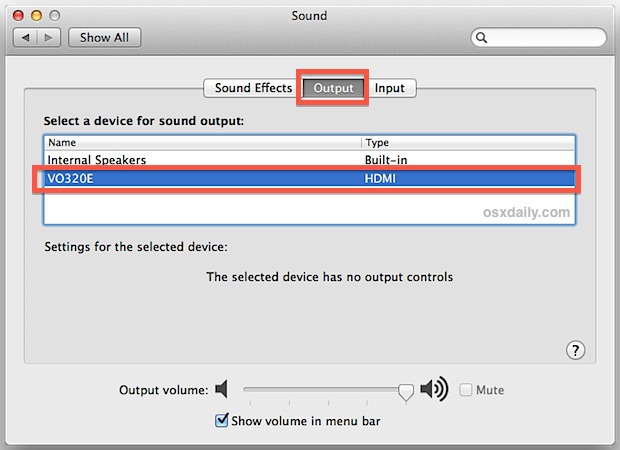
OS X स्क्रीन पर ज़ूम इन करने के लिए कीबोर्ड शॉर्टकट प्रदान करता है। मूवी देखते समय यह सूची बहुत उपयोगी है, और आप इसे सिस्टम सेटिंग्स के "एक्सेसिबिलिटी" सेक्शन में एक्सप्लोर कर सकते हैं।
किसी भी उपयोगकर्ता को मैक को टीवी से कनेक्ट करने की आवश्यकता हो सकती है। कोई अधिक रोचक और विशद गेमिंग अनुभव के लिए बाहरी स्क्रीन को कनेक्ट करना चाहता है, कुछ लोग बेहतर वीडियो देखने के लिए प्रयास कर सकते हैं। हालांकि, मूल लक्ष्य जो भी हो, यह संभावना नहीं है कि 50% आबादी इस तरह की प्रक्रिया को अंजाम देना जानती है।निर्देश में कई चरण शामिल हैं।
पहला चरण: तैयारी

आरंभ करने के लिए, हम निर्देशों को पढ़ते हैं या प्रश्न के उत्तर की तलाश में अफीम की जांच करते हैं कि आपके डिवाइस में किस प्रकार का कनेक्टर है। सबसे कम उम्र के मॉडल में मिनी डिस्प्ले पोर्ट होते हैं जो एचडीएमआई केबल का समर्थन करते हैं, जबकि पुराने नहीं करते हैं। यदि कोई निर्देश नहीं हैं, और आप आंख से निर्धारित नहीं कर सकते हैं, तो आपको इंटरनेट पर जाना चाहिए और इस मॉडल के बारे में जानकारी प्राप्त करनी चाहिए। अगला चरण लगभग समान है - आपको यह पता लगाना होगा कि टीवी पर कौन सा कनेक्टर है।
एडॉप्टर चुनना उपकरण की अनुकूलता के बारे में जानकारी के लिए इंटरनेट पर खोज करना है। Apple Info पर, पृष्ठ के सबसे नीचे, सभी एडेप्टर की एक सूची है। उदाहरण के लिए, मैक में मिनी डिस्प्ले पोर्ट है, और टीवी में वीजीए कनेक्टर है, आपको किस पोर्ट की आवश्यकता है? एमडीपी-वीजीए। पूरी प्रणाली काफी सरल है।
चरण दो: खरीदारी
एक विशिष्ट उदाहरण पर कनेक्शन पर विचार करें:
- थंडरबोल्ट कनेक्टर के साथ मैकबुक;
- एचडीएमआई पोर्ट के साथ टीवी।
इन दो उपकरणों को जोड़ने के लिए, आपको कुछ सहायक उपकरण खरीदने होंगे:
- एचडीएमआई एडेप्टर के लिए थंडरबोल्ट (ऑडियो का समर्थन);
- एचडीएमआई केबल (आपको लंबाई स्वयं निर्धारित करने की आवश्यकता है)।
सीधे खरीदने से पहले, इंटरनेट पर उनके बारे में समीक्षाएँ पढ़ें। आपके शहर में दुकानों में खरीदारी करने के लिए ऑनलाइन खरीदारी की तुलना में बहुत अधिक धन की आवश्यकता हो सकती है। यदि जल्दी करने की कोई आवश्यकता नहीं है, तो हम ऑनलाइन ऑर्डर करने की सलाह देते हैं।दोषपूर्ण सामान और नकली से सावधान रहें।
तीसरा चरण: कनेक्शन
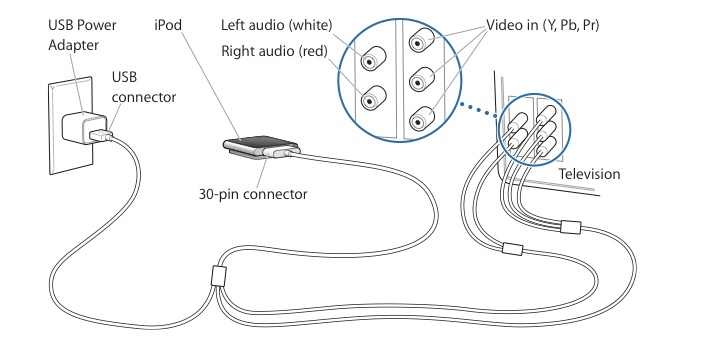
टीवी से कनेक्ट करते समय मुख्य बात क्रियाओं के क्रम को बनाए रखना है। तो, शुरू में बंद अफीम को एडॉप्टर से जोड़ा जाना चाहिए। एडॉप्टर के बाद - केबल, और केबल को टीवी से कनेक्ट करें।इन चरणों के बाद, कंप्यूटर चालू करें, और फिर टीवी चालू करें। सबसे कठिन हिस्सा खत्म हो गया है। मैक, डिफ़ॉल्ट रूप से, एक नया उपकरण ढूंढता है और टीवी पर प्रसारित करता है। यदि ऐसा नहीं होता है, तो सबसे अधिक संभावना है कि आपने केबल को टीवी पर गलत सॉकेट में स्थापित किया है। इसे ठीक करने का प्रयास करें।
चौथा चरण: सेटिंग्स
मूवी खेलते या देखते समय, दूसरी कंप्यूटर स्क्रीन की आवश्यकता गायब हो जाती है। स्क्रीन को बंद करने के लिए, आपको सिस्टम सेटिंग्स खोजने की आवश्यकता है और "मॉनिटर" अनुभाग स्क्रीन मिररिंग को बंद कर देता है। सिस्टम सेटिंग्स में, आप टीवी के माध्यम से ध्वनि प्लेबैक को सक्षम कर सकते हैं, इसके लिए ध्वनि अनुभाग की आवश्यकता होगी, जहां आपको "बाहर निकलें" पर क्लिक करने की आवश्यकता है। और एचडीएमआई प्लेबैक चुनें।एक्सेसिबिलिटी में, आप ज़ूम और उससे जुड़ी हॉटकीज़ को कस्टमाइज़ कर सकते हैं।

एप्पल टीवी क्या है? वी पूरा अर्थमल्टीमीडिया डेटा प्रसारित करने के उद्देश्य से एक उपकरण है विभिन्न स्रोतोंटीवी स्क्रीन पर इंटरनेट। यह छोटा गैजेट विभिन्न टीवी को विभिन्न विशेषताओं के साथ प्रदान करता है:
- विभिन्न इंटरनेट स्रोतों से वीडियो संसाधनों की उपलब्धता;
- खेल, संगीत और अन्य सामग्री के स्रोतों तक पहुंच;
- डिवाइस आपको होम पीसी नेटवर्क सहित टीवी स्क्रीन पर विभिन्न उपकरणों को प्रदर्शित करने की अनुमति देता है।
सेट-टॉप बॉक्स के सेट में सेट-टॉप बॉक्स ही, केबल और कंट्रोल पैनल होता है। केवल वाइडस्क्रीन टीवी (1080p, 1080i, 720p, 576p, 480p) के साथ संगत किट। इसे कनेक्ट करने के लिए, आपको एक एचडीएमआई केबल या इसके समकक्ष की आवश्यकता होगी।
सेट-टॉप बॉक्स और टीवी को एक केबल से कनेक्ट करें, जिसके बाद हम ऐप्पल टीवी को मेन में चालू करते हैं। प्रारंभिक सेटअप पूरा हो गया है। निर्देशों को ध्यान से पढ़ें। पहले स्विच-ऑन के बाद, सेटअप इस प्रकार है, जो उदारतापूर्वक निर्देशों और सुझावों के साथ प्रदान किया जाएगा।
युक्ति: किसी भी वस्तु को डिवाइस पर रखने से, आप ऐसा व्यवधान उत्पन्न करते हैं जो संचार को बाधित करता है और डिवाइस के संचालन में हस्तक्षेप कर सकता है।
रिमोट का उपयोग करना

यह रिमोट कंट्रोल वॉल्यूम को नियंत्रित नहीं कर सकता। इसके लिए आपके पास एक टीवी रिमोट होना चाहिए। यह रिमोट आपको मेनू के साथ काम करने, ऐप्पल टीवी को पुनरारंभ करने और स्लीप मोड में प्रवेश करने की अनुमति देता है।पावर स्रोत को बदलने के लिए, रिमोट कंट्रोल के सामने वाले हिस्से को खोलें (एक छोटा बटन है जिसे दबाया जाना चाहिए)। बैटरी को विसर्जित करें ताकि शीर्ष पोल सकारात्मक हो। अपने देश के पर्यावरण कानूनों के अनुसार कैप को बंद करें और पुरानी बैटरी का निपटान करें।
